當前位置:首頁 > 幫助中心 > 電腦硬件配置低用什么系統?電腦配置低重裝系統步驟【詳解】
電腦硬件配置低用什么系統?電腦配置低重裝系統步驟【詳解】
電腦硬件配置低用什么系統?電腦的長時間使用,會積累大量無用的垃圾文件,無法徹底清理,導致無法流暢使用。那么,舊電腦出現類似的情況,應該怎么處理呢?很簡單,那就是選擇重裝系統,比如說win7系統就很合適。如果有需要的話,下面就一起來學習電腦配置低重裝系統步驟詳解。
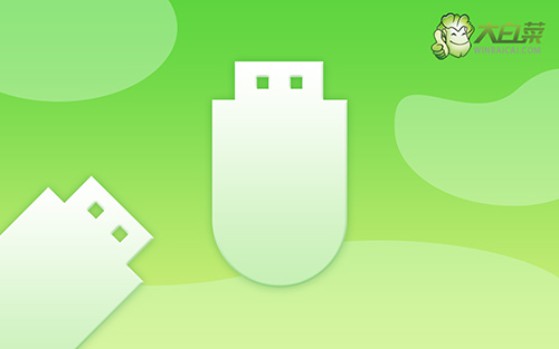
一、重裝系統需要的工具
系統版本: Windows 7企業版
安裝工具:大白菜u盤啟動盤制作工具(點擊紅字下載)
二、重裝系統前期的準備
1、重裝系統之前,要備份所有重要數據,尤其是C盤。因為重裝系統需要格式化C盤,再寫入新的系統。
2、使用u盤啟動盤來安裝系統的前提,是要有一個可靠u盤啟動盤。所以大家在制作u盤啟動盤,要確保選用的u盤品質,避免后期重裝系統出問題
3、關于下載系統安裝鏡像,如果你不知道去哪里下載的話,可以考慮去【msdn我告訴你】網站,你點擊左側的“操作系統”,就能看到相應的系統鏡像了。
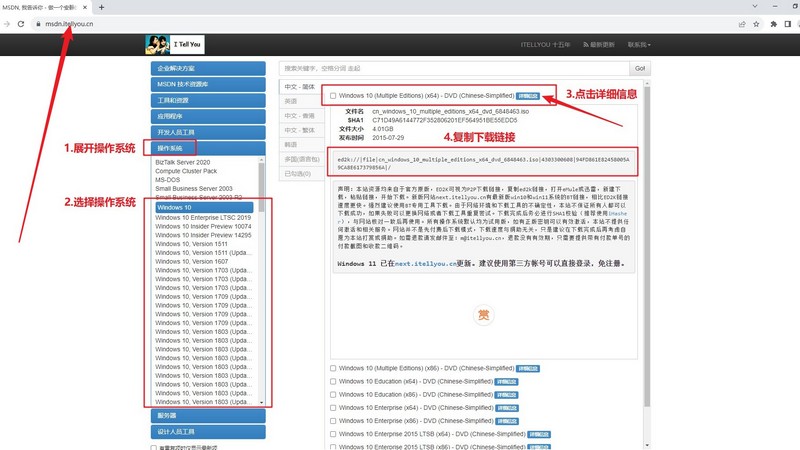
三、重裝系統操作的步驟
第一步:u盤啟動盤制作
1、進入大白菜官網,下載U盤啟動盤制作工具。
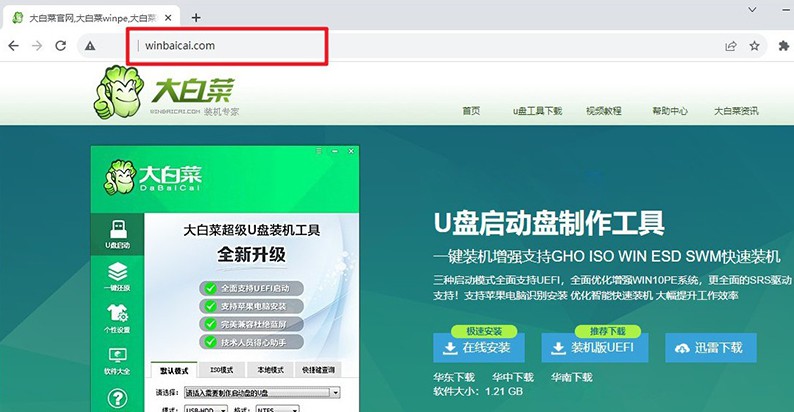
2、打開u盤啟動盤制作工具,默認設置,點擊一鍵制作成usb啟動盤。
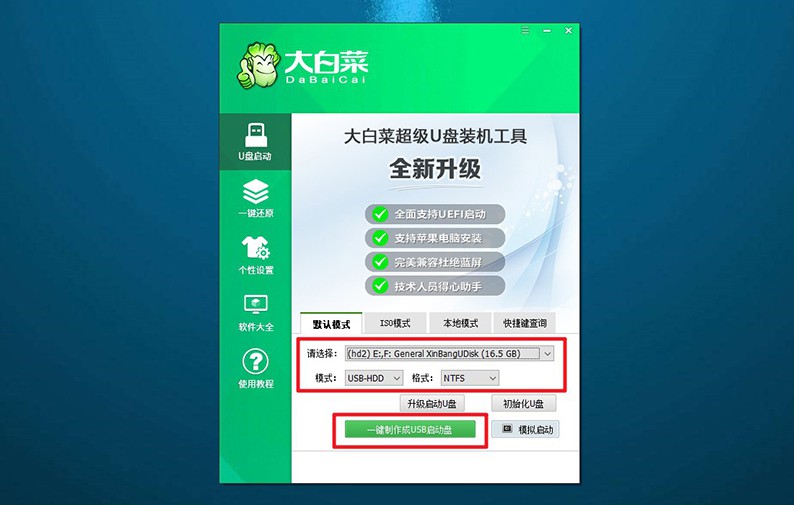
3、u盤啟動盤制作完畢后,將Windows系統鏡像下載保存至u盤啟動盤之中備用。
第二步:u盤啟動電腦設置
1、如圖所示,為常見電腦品牌的u盤啟動快捷鍵表格,查詢后進行操作。
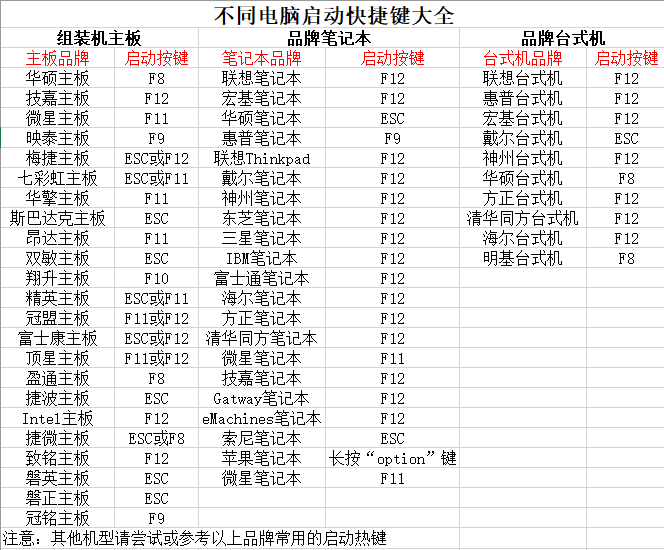
2、將u盤啟動盤接入電腦,重啟并按U盤啟動快捷鍵即可進入啟動設置界面,設置u盤啟動電腦。
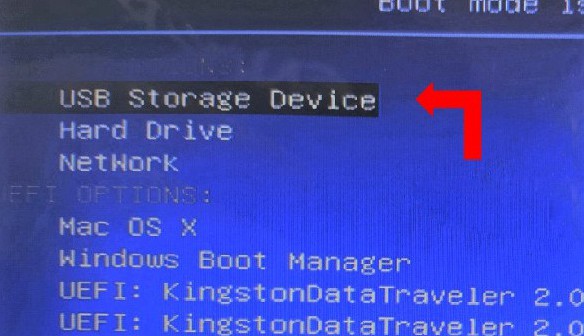
3、在大白菜主菜單中,選中【1】啟動Win10X64PE選項并回車,就能進入系統安裝桌面了。
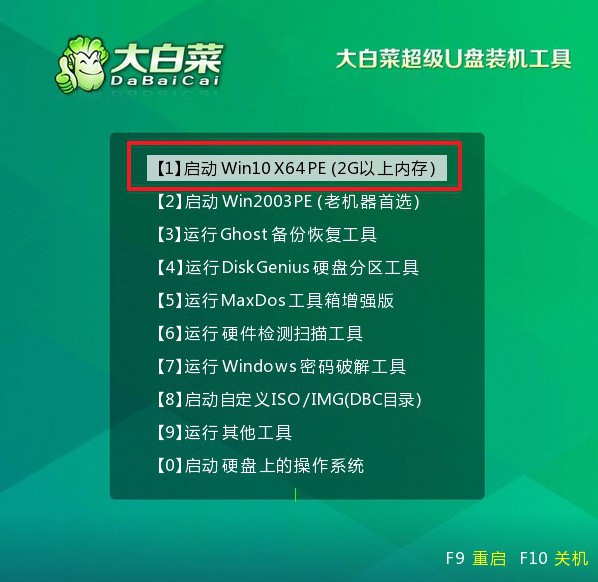
第三步:u盤重裝電腦系統
1、進入系統安裝桌面后,打開大白菜裝機軟件,如圖所示設置,確認安裝C盤后,點擊“執行”。
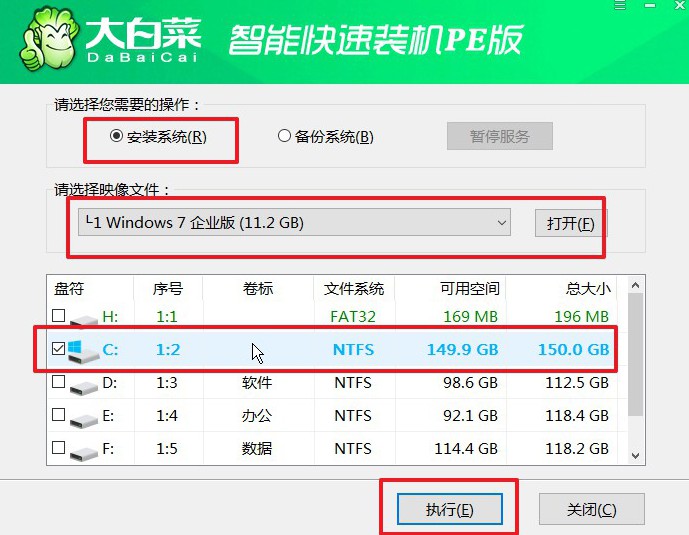
2、在還原彈窗中,如果沒有其他情況,默認選項設置,點擊“是”進行下一步操作。
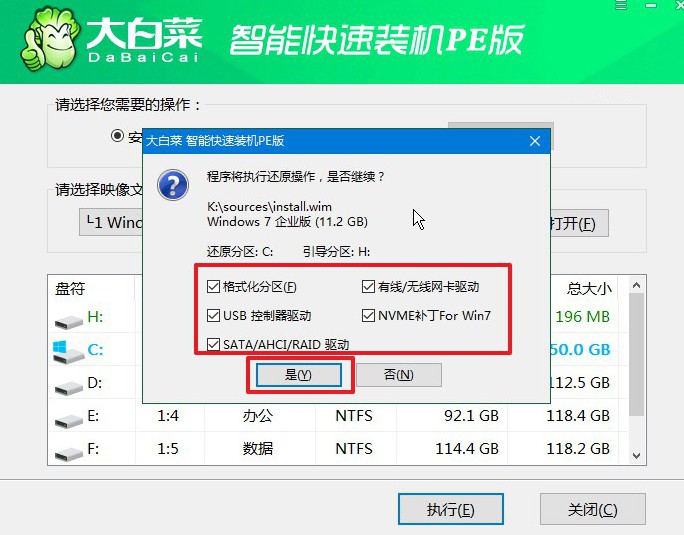
3、在系統安裝部署界面中,注意勾選重啟的選項,并在電腦初次重啟時,拔掉u盤啟動盤。

4、在重裝系統的時候,電腦會多次重啟,無需驚慌,耐心等待Windows系統安裝成功即可。

四、重裝系統常見的問題
u盤裝win10系統卡在徽標怎么辦?
等待一段時間: 有時,系統啟動可能需要一些時間來加載必要的文件。等待幾分鐘,看看是否有進展。
嘗試重新啟動: 嘗試重新啟動計算機,有時重新啟動可能解決啟動問題。
檢查U盤是否正確制作: 確保使用可靠的工具正確制作了Windows 10安裝U盤。您可以嘗試使用其他工具如Rufus或Windows USB/DVD Download Tool重新制作U盤。
檢查U盤是否正常: 使用其他計算機檢查U盤是否正常工作。如果U盤出現問題,可能需要重新格式化或更換為新的U盤。
嘗試使用其他U盤: 如果可能,嘗試使用另一個U盤,確保U盤的問題不是導致安裝卡在徽標處的原因。
電腦系統重裝后無法開機?
檢查硬件連接: 確保計算機的所有硬件連接都正確。檢查電源線、數據線、內存條、顯卡等是否牢固連接。
嘗試進入安全模式: 嘗試在開機時按下F8(或其他相應的按鍵,具體取決于計算機型號),以進入安全模式。如果成功進入安全模式,可能是某個驅動程序或應用程序引起的問題。
使用系統修復工具: 如果您有Windows安裝U盤或系統修復盤,嘗試使用其中的系統修復工具進行修復。選擇“修復計算機”或類似選項,然后嘗試修復引導記錄或系統文件。
檢查引導順序: 進入計算機的BIOS/UEFI設置,確保硬盤是正確的啟動設備。設置正確的啟動順序,確保主要的系統硬盤在啟動順序的首位。
就這樣,我們完成了電腦配置低重裝系統步驟詳解。一般來說,重裝系統之后,就可以將電腦無用的垃圾文件徹底清理,原來的系統故障也會沒有了。這就是為什么,電腦出現嚴重問題的時候,很多人都建議重裝系統,來恢復流暢操作。

